
Це програмне забезпечення буде виправляти поширені помилки комп'ютера, захищати вас від втрати файлів, шкідливого програмного забезпечення, відмови обладнання та оптимізувати ваш ПК для максимальної продуктивності. Вирішіть проблеми з ПК та видаліть віруси зараз за 3 простих кроки:
- Завантажте інструмент відновлення ПК Restoro що поставляється із запатентованими технологіями (патент доступний тут).
- Клацніть Почніть сканування знайти проблеми з Windows, які можуть спричинити проблеми з ПК.
- Клацніть Відремонтувати все щоб виправити проблеми, що впливають на безпеку та продуктивність вашого комп’ютера
- Restoro завантажив 0 читачів цього місяця.
Багато Xbox One користувачі нещодавно повідомляють про отримання коду помилки 0x90010108. Припускаючи, що це теж ваш випадок, вам знадобиться кілька відомостей, щоб це виправити.
По-перше, бувають випадки, коли ця помилка по суті спричиняється символом Сервер Microsoft проблема. Ваша консоль не може перевірити ваш бібліотечний носій через проблему з сервером. Якщо це так, єдине, що ви можете зробити - це запастися терпінням і дозволити інженерам Microsoft робити свою справу.
Однак ви можете вирішити проблеми з прошивкою та сценарії пошкодження ОС. Ось короткий перелік рішень, які, здається, працюють щодо помилки 0x90010108, тому не відкладайте їх застосування.
Що я можу зробити, коли з’являється помилка 0x90010108 Xbox?
1. Виконайте повну перезавантаження системи Xbox One

Натисніть і утримуйте кнопку живлення на консолі приблизно 8-10 секунд, поки система увімкнена. Робіть так, поки консоль не вимкнеться. Потім ви можете знову натиснути ту саму кнопку, і вона запуститься та відобразить зелений екран запуску.
Цей процес ніколи не стирає будь-яку вашу гру або дані, тому турбуватися нема про що. Якщо перезавантаження кнопки вручну з будь-яких причин не працює, ви можете також увімкнути її по старому способу.
Швидко вимкніть консоль, відключіть її, зачекайте принаймні 10 секунд, підключіть все назад і знову увімкніть. Просто схрестіть пальці і сподівайтесь, що код помилки 0x90010108 зникне!
2. Апаратно скиньте консоль
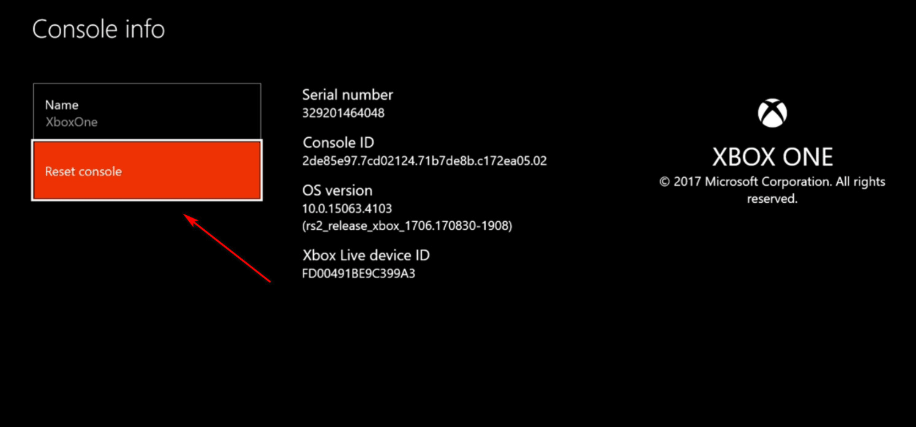
- Коли консоль повністю увімкнена, натисніть кнопку Кнопка Xbox щоб відкрити путівник.
- Перейдіть до Система> Налаштування> Система> Інформація про консоль.
- Перебуваючи в меню Інформація про консоль, виберіть Скинути консоль.
- На Скинути налаштування консолі?екран, виберіть Скиньте і збережіть мої ігри та програми.
- Хіт Кнопка X і консоль розпочне процес скидання налаштувань за замовчуванням.
- Як тільки він закінчиться, ваш Xbox One перезапуститься автоматично.
Якщо метод циклу живлення не працює або працює деякий час, і код помилки 0x90010108 з’являється знову, не хвилюйтеся. Є й інші рішення, які ви можете застосувати наступним чином. Активні скидання консолі також є ефективним виправленням.
Застосування повного перезавантаження означає, що ваші дані зберігаються, і ця процедура не повинна відрізнятися. Ви збираєтесь скинути ОС консолі до заводських значень, але ви можете захистити свої ігри та програми.
Посібник Xbox One не відкриється? Не хвилюйтеся, у нас є швидкий спосіб допомогти вам.
3. Перевірте статус служби Xbox Live
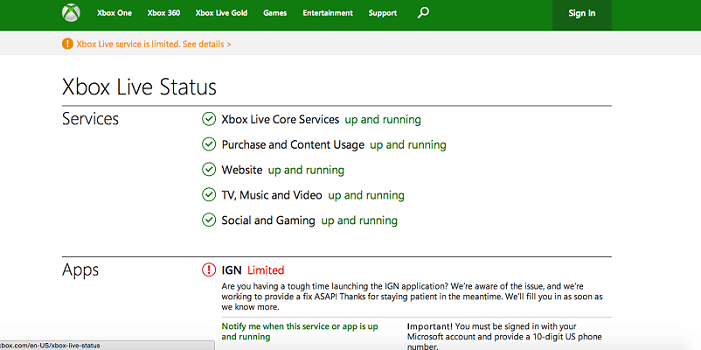
- Спочатку перейдіть до чиновника Сторінка стану служби Xbox Live.
- Сторінка відображатиметься, якщо служба не працює, а також статус вашого облікового запису, соціальних та ігрових, Xbox TV, музики чи відео, програм тощо.
- Переконайтесь, що все Послуги Xbox Live позначені Звичайний.
- Залежно від тривалості відключення ви можете перевіряти його кожні 30 хвилин на наявність нового оновлення.
Ви отримуєте ту саму помилку? Потім розгляньте варіант проблеми із сервером, що перешкоджає роботі будь-якого з наведених вище виправлень. Щоб підтвердити це, перевірте стан Xbox Live і переконайтеся, що основні служби в даний час працюють нормально.
Сподіваємось, одне з наведених вище рішень спрацювало для вас. Якщо у вас є якісь запитання чи пропозиції, не соромтеся залишати нам коментар нижче!
 Проблеми все ще виникають?Виправте їх за допомогою цього інструменту:
Проблеми все ще виникають?Виправте їх за допомогою цього інструменту:
- Завантажте цей інструмент відновлення ПК оцінено Чудово на TrustPilot.com (завантаження починається на цій сторінці).
- Клацніть Почніть сканування знайти проблеми з Windows, які можуть спричинити проблеми з ПК.
- Клацніть Відремонтувати все виправити проблеми із запатентованими технологіями (Ексклюзивна знижка для наших читачів).
Restoro завантажив 0 читачів цього місяця.


